Q&Aナンバー【9408-1900】更新日:2009年5月21日
このページをブックマークする(ログイン中のみ利用可)
[サウンドドライバ] Realtek High Definition Audio オーディオドライバ V 6.0.1.5767(プレインストール版)の再インストール方法を教えてください。
これは機種別のドライバー関連情報です。ドライバー名、および対象の機種やOSをご確認ください。
| 対象機種 | 2009年夏モデルFMV-DESKPOWER CE/D35N、他・・・ |
|---|---|
| 対象OS |
|
 質問
質問
次の機種に添付されているサウンドドライバ Realtek High Definition Audio オーディオドライバ(プレインストール版 / V 6.0.1.5767)の再インストール方法を教えてください。
- 2009年夏モデル
- FMV-DESKPOWER CE シリーズ
 回答
回答
次の順序で、Realtek High Definition Audio オーディオドライバのインストールとインストールの確認をします。
次の手順で、Realtek High Definition Audio オーディオドライバをインストールします。

お使いの環境によっては、表示される画面が異なります。
次の手順で、Realtek High Definition Audio オーディオドライバが正常にインストールされていることを確認します。

お使いの環境によって、表示される画面が異なります。
次の項目を順番に確認してください。
手順1インストール手順
次の手順で、Realtek High Definition Audio オーディオドライバをインストールします。

お使いの環境によっては、表示される画面が異なります。
- 作業中のアプリケーションをすべて終了します。
作成中のファイルがある場合は、ファイルを保存します。 - 「アプリケーションディスク&ユーティリティディスク」をセットします。

「自動再生」が表示された場合は、「×」ボタンをクリックして「自動再生」を閉じます。 - 「スタート」ボタン→「コンピュータ」の順にクリックします。
- 「DVD RW ドライブ (E:) FUJITSU」をクリックします。
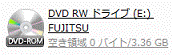
- 「Ezspr」フォルダをクリックします。
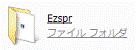
- 「Sound」フォルダをクリックします。
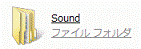
- 「Realtek」フォルダをクリックします。
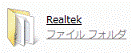
- 三角矢印と4色の盾が描かれた「Setup」(または「Setup.exe」)アイコンをクリックします。
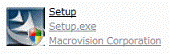
- 「ユーザーアカウント制御」が表示されます。
「続行」ボタンをクリックします。 - 「Realtek High Definition Audio Driver の InstallShield Wizard へようこそ」と表示されます。
「次へ」ボタンをクリックします。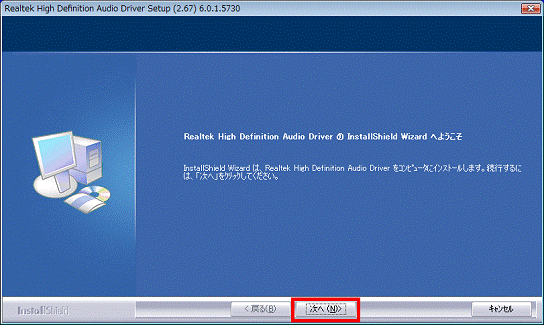
- インストールが開始されます。
完了するまで、そのまましばらく待ちます。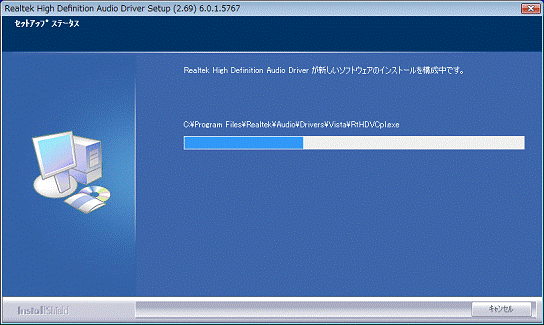
- 「メンテナンスの完了」と表示されます。
「はい、今すぐコンピュータを再起動します。」をクリックします。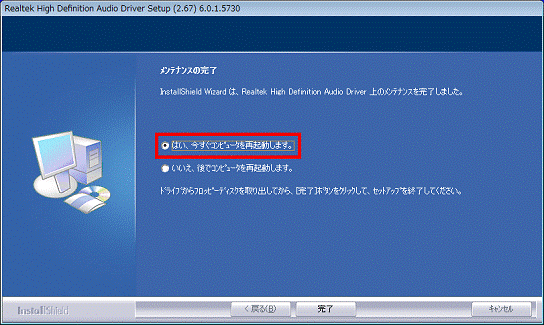
- 「完了」ボタンをクリックします。
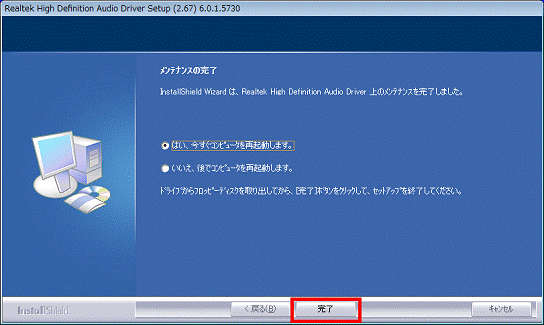
- パソコンが再起動します。
再起動が完了したら、「アプリケーションディスク&ユーティリティディスク」を取り出します。
手順2インストールの確認手順
次の手順で、Realtek High Definition Audio オーディオドライバが正常にインストールされていることを確認します。

お使いの環境によって、表示される画面が異なります。
- 「スタート」ボタンをクリックします。
- 「コンピュータ」を右クリックし、表示されるメニューから「プロパティ」をクリックします。
- 「システム」が表示されます。
「タスク」の一覧にある、「デバイスマネージャ」をクリックします。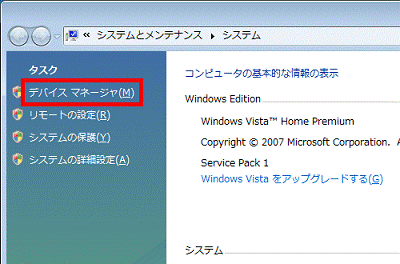
- 「ユーザーアカウント制御」が表示されます。
「続行」ボタンをクリックします。 - 「デバイスマネージャ」が表示されます。
「サウンド、ビデオ、およびゲームコントローラ」の左にある「+」をクリックします。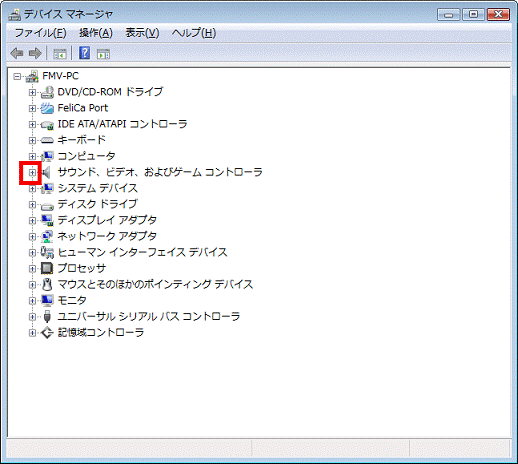
- 「Realtek High Definition Audio」を右クリックし、表示されるメニューから「プロパティ」をクリックします。
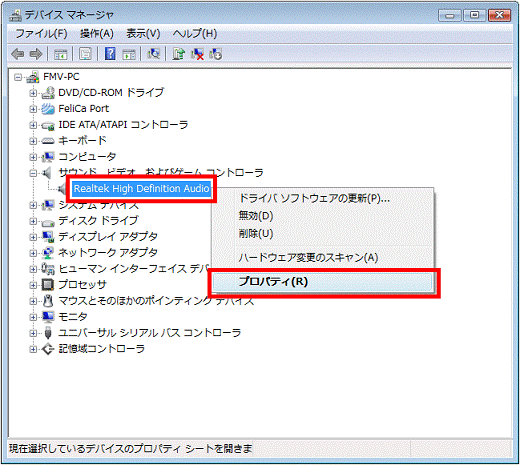
- 「Realtek High Definition Audioのプロパティ」が表示されます。
「ドライバ」タブをクリックします。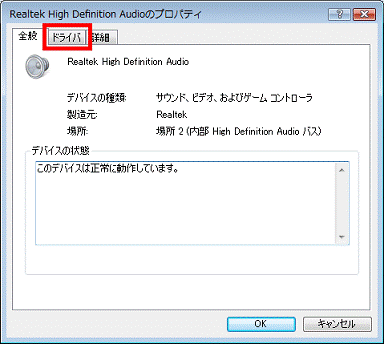
- バージョンを確認します。
正常にインストールされているときは、「バージョン」の右側に「6.0.1.5767」と表示されます。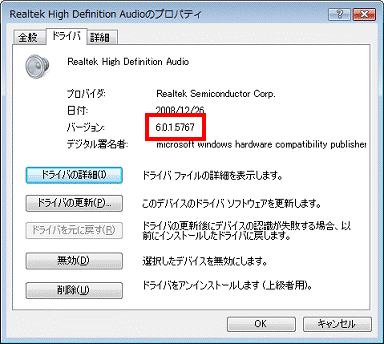
- 「×」ボタンをクリックし、「Realtek High Definition Audioのプロパティ」を閉じます。
- 「デバイスマネージャ」に戻ります。
「×」ボタンをクリックし、「デバイスマネージャ」を閉じます。 - 「システム」に戻ります。
「×」ボタンをクリックし、「システム」を閉じます。



